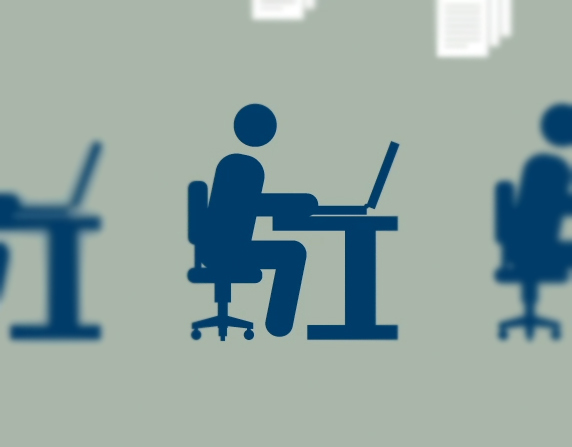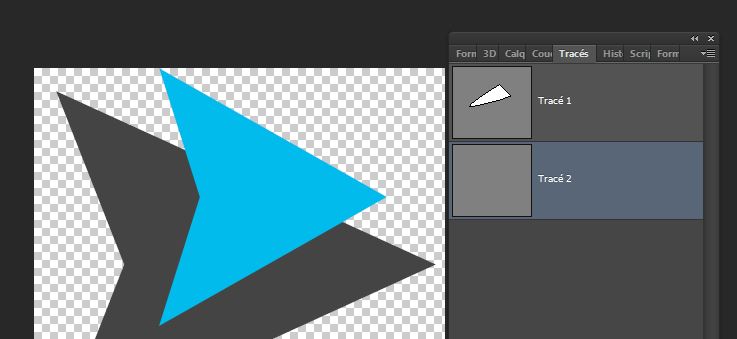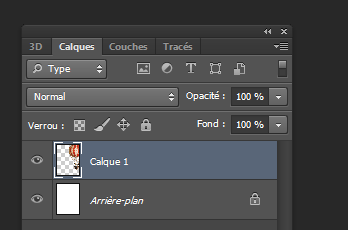La différence entre les pixels et les vecteurs, différence fondamentale entre illustrator et photoshop
Pour comprendre les différences entre une image pixélisée et une image vectorisée, nous allons pour commencer vous donner la définition de chacun de ces mots. Une définition pour comprendre la différence entre Photoshop et Illustrator. Définition d’un pixel avec orientation photoshop Un pixel est un des plus petits éléments d’une image et est souvent […]